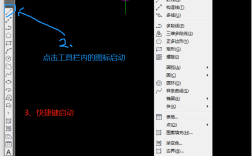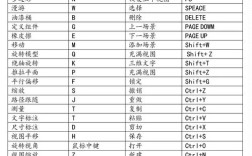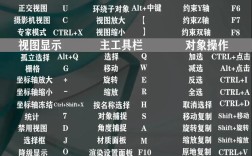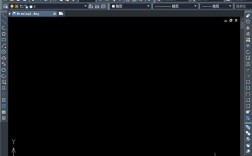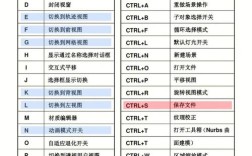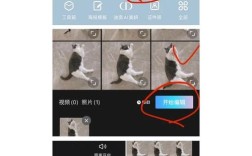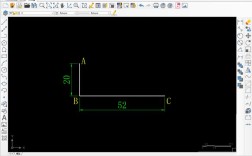在CAD软件中,分辨率相关的设置并非直接对应一个名为“分辨率”的独立命令,而是通过一系列与显示精度、输出质量、图纸布局等相关的参数和命令来间接控制,这些设置直接影响图形的清晰度、细节表现以及打印或导出后的效果,以下将从显示分辨率、打印分辨率、图像导出分辨率以及布局视口分辨率等多个维度,详细解析CAD中与分辨率相关的核心设置和操作方法。
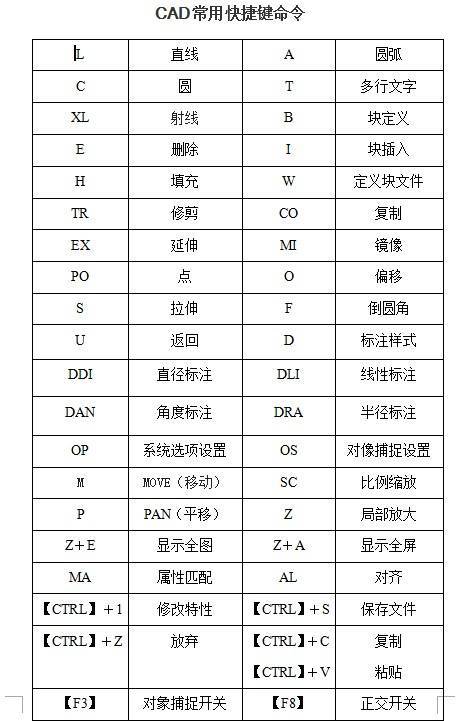
显示分辨率:控制屏幕图形的精细度
显示分辨率主要指CAD界面中图形对象的平滑度和清晰度,这依赖于系统显示设置和CAD内部的渲染选项,虽然无法直接通过命令提升显示器物理分辨率,但可以通过以下方式优化显示效果:
-
VIEWRES命令:该命令控制圆、圆弧、椭圆等曲线对象的平滑度,执行
VIEWRES后,系统会提示“是否快速缩放?”,输入Y可启用快速缩放,然后输入圆的缩放百分比(默认为1000),数值越高,曲线显示越平滑,但会略微降低显示性能,将VIEWRES设置为2000可使圆弧在放大时更加接近真实圆形,避免出现锯齿状。 -
DISPSILH系统变量:用于控制三维实体消隐后的线框显示,当
DISPSILH=1时,只显示实体的轮廓线,不显示网格,可使复杂三维模型的显示更清晰,在渲染复杂的机械零件时,开启DISPSILH可以突出轮廓细节,避免网格线干扰视线。 -
硬件加速与显卡设置:CAD软件依赖显卡进行图形渲染,在CAD选项中的“系统”选项卡中,可勾选“硬件加速”并设置“图形性能”为“高级”,以利用显卡的GPU能力提升显示流畅度,确保显卡驱动程序为最新版本,可避免因驱动问题导致的显示模糊或卡顿。
 (图片来源网络,侵删)
(图片来源网络,侵删)
打印分辨率:控制图纸输出的清晰度
打印分辨率是决定图纸打印质量的关键参数,通常通过打印样式表、打印机设置和图纸尺寸来控制,CAD本身不直接设置打印分辨率(由打印机硬件决定),但可以通过以下步骤优化打印效果:
-
打印样式表(CTB/STB):通过编辑打印样式表,可以调整线条的颜色、线宽、透明度等属性,虽然不直接设置分辨率,但合理的线宽设置(如细线0.1mm、粗线0.5mm)能确保打印后线条清晰可辨,在建筑图纸中,墙线线宽设为0.5mm,而门窗线设为0.15mm,可增强图纸的层次感。
-
打印机配置编辑器:在打印对话框中,点击“打印机名称”后的“特性”,进入“自定义特性”,可设置打印机的分辨率,选择HP DesignJet绘图仪时,可在“文档选项”中设置“质量”为“最佳”(600dpi)或“正常”(300dpi),高分辨率设置适合精细的机械图纸,低分辨率可加快打印速度。
-
图纸尺寸与比例:确保图纸尺寸与打印比例匹配,将A3图纸按1:100比例打印时,若打印机分辨率为600dpi,则可满足大多数工程图纸的精度要求,若打印小尺寸图纸(如A4),建议使用300dpi以上的分辨率以避免细节丢失。
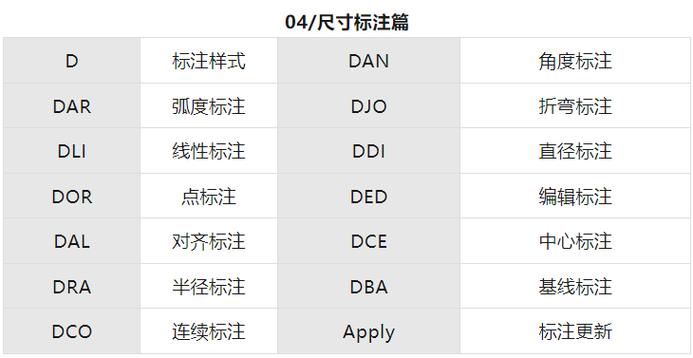 (图片来源网络,侵删)
(图片来源网络,侵删)
图像导出分辨率:控制导出图片的清晰度
当需要将CAD图形导出为JPG、PNG或PDF等格式时,分辨率设置直接影响图片质量,核心命令为EXPORT/PUBLISH:
-
EXPORT命令:执行
EXPORT,选择“位图(.bmp)”或“JPEG(.jpg)”等格式,在弹出的对话框中设置“宽度”和“高度”(单位为像素),导出一张2000x1500像素的JPG图片,若用于网页展示,可设置72dpi;若用于印刷,建议设置300dpi以上,注意:分辨率越高,文件体积越大,需根据需求平衡。 -
PUBLISH命令:用于批量导出布局为PDF,在“发布”对话框中,选择要发布的布局,点击“发布选项”,在“PDF选项”中设置“分辨率”,选择“高”(300dpi)可确保PDF中的文字和线条清晰,适合打印存档。
-
光栅图像参照(IMAGEATTACH):若需将外部图片(如扫描的图纸)插入CAD,可通过“图像管理器”(IMAGE命令)调整图像的分辨率,插入后,右键点击图像选择“图像”-“调整”,可修改亮度和对比度,但无法直接提升原始图像分辨率,需在插入前使用图像处理软件(如Photoshop)优化。
布局视口分辨率:控制多视口显示的精细度
在布局空间中,视口是显示模型不同区域的窗口,可通过以下设置提升视口内图形的显示质量:
-
视口比例与VISIBILITY状态:在视口工具栏中设置合适的比例(如1:1、1:50),确保图形按比例显示,执行
VP命令,选择视口后,在“视口比例”下拉菜单中选择“自定义”,可输入非标准比例,通过VISIBILITY命令(或图层特性管理器)控制视口中特定图层的显示/隐藏,避免冗余信息干扰。 -
视口渲染质量:对于三维视口,可在“视图”菜单中选择“视觉样式”(如真实、概念),并通过“高级渲染设置”调整“采样率”等参数,将“最大采样率”设为1:4可提升渲染质量,但会增加计算时间。
分辨率设置的综合应用示例
以机械零件图为例,需同时优化显示、打印和导出效果:
- 显示阶段:设置
VIEWRES=2000,开启DISPSILH=1,确保三维轮廓清晰。 - 打印阶段:选择CTB打印样式,设置打印机分辨率为600dpi,线宽按机械标准(轮廓线0.5mm,中心线0.15mm)。
- 导出阶段:通过
EXPORT命令导出为JPG,设置宽度为4000像素(约300dpi),确保细节在PPT中清晰展示。
相关问答FAQs
Q1:为什么CAD中设置的分辨率在打印时仍然模糊?
A1:可能原因包括:① 打印机实际分辨率未达到预期(如默认设置为150dpi,需在打印机属性中手动调高);② 打印样式表中线宽设置过细(如0.05mm),打印机无法精确输出;③ 图形本身包含大量细小对象,导致打印时细节丢失,建议检查打印机设置、调整线宽至0.1mm以上,并使用“预览”功能确认效果。
Q2:如何将CAD图纸导出为高分辨率PDF且文件体积较小?
A2:可通过以下步骤优化:① 使用PUBLISH命令批量导出布局,选择“PDF”格式;② 在“发布选项”中设置“分辨率”为“高”(300dpi),但取消“嵌入字体”(若文字为矢量,可减少体积);③ 若文件仍过大,可使用Adobe Acrobat的“优化PDF”功能,压缩图像质量(如将彩色图像设为150dpi,黑白设为200dpi),并删除未使用的对象。